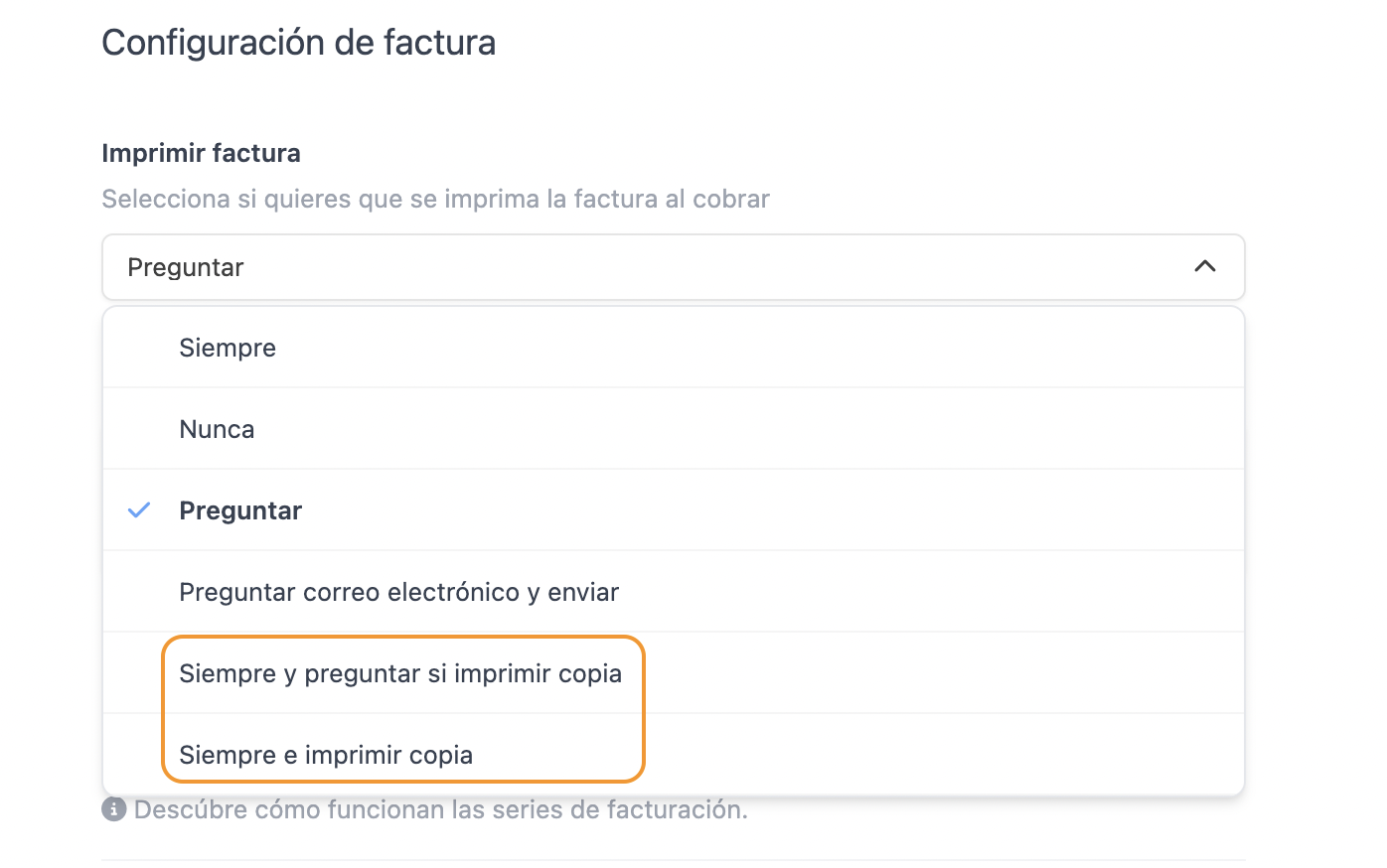1. APP REVO XEF 2. BACK-OFFICE REVO XEF
En configurant la fiscalité portugaise, certaines fonctions changeront ou ne seront pas disponibles. Voici les détails.
1. APP REVO XEF
Si vous activez la fiscalité portugaise, vous ne pourrez pas :
- Annuler ou modifier des paiements.
- Réouvrir des commandes.
- Associer ou supprimer un client sur un ticket clôturé.
- Réimprimer des tickets avec une description.
- Envoyer des tickets par e-mail.
Pour annuler une transaction, vous devrez effectuer un remboursement et créer une nouvelle commande.
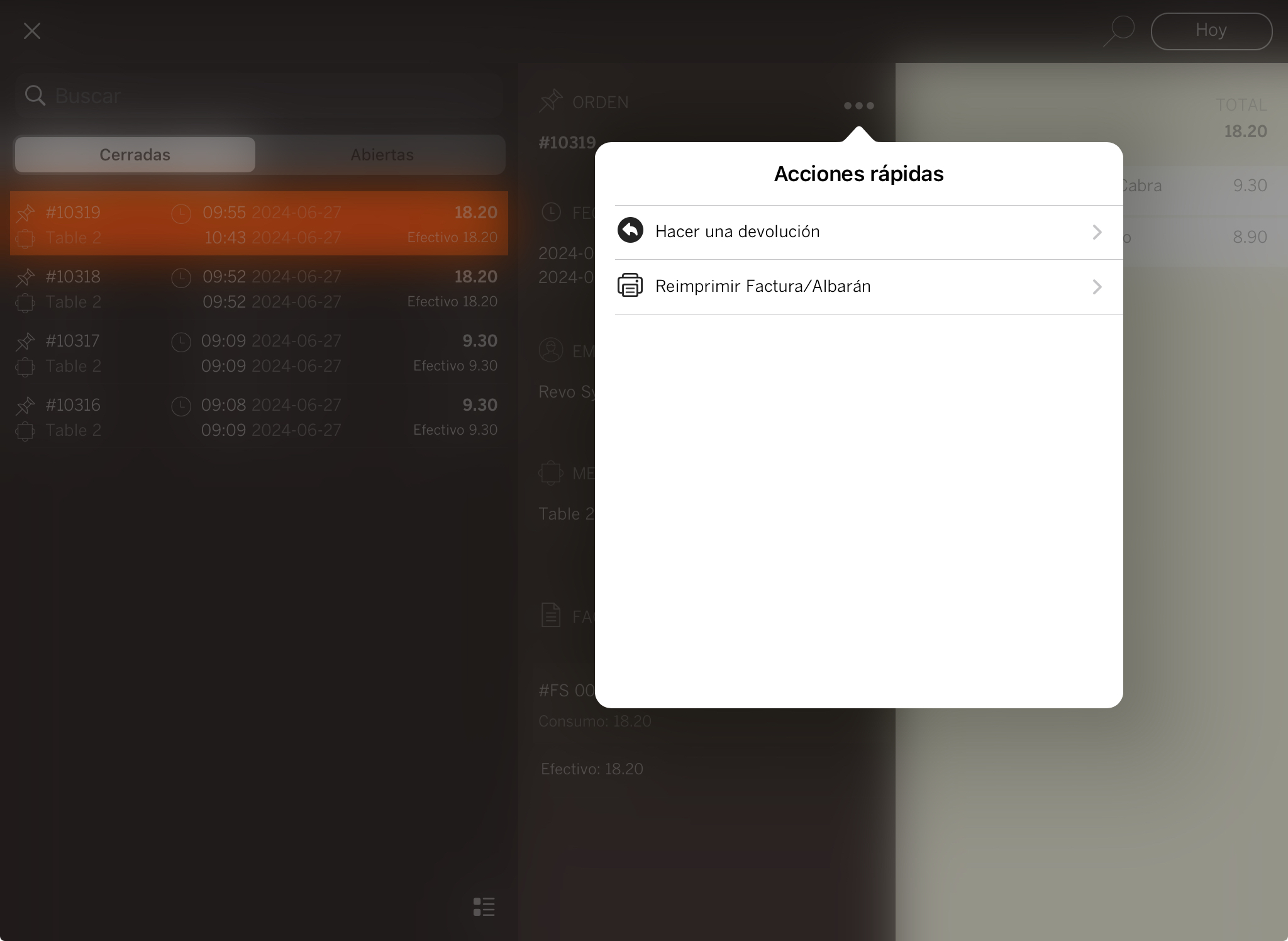
ASSEMBLER/DÉPLACER DES TABLES
Vous ne pouvez pas assembler ou déplacer des tables, car cela affecte le suivi des commandes et pourrait modifier les tickets.
IMPRESSION DES TICKETS
La réglementation portugaise exige d’imprimer deux copies de chaque ticket : une pour le client et une pour l’établissement. Vous pouvez le configurer facilement dans le back-office.
LIMITE DE 1000 € POUR LES TICKETS SANS CLIENT
Vous ne pouvez pas émettre de tickets sans client pour un montant supérieur à 1000 €. Si ce montant est dépassé, un client devra être associé.
Si un ticket nominatif dépasse 1000 € dans le back-office, vous ne pourrez pas dissocier le client.
COMMENT RÉALISER DES TICKETS MANUELS
1. Créez une nouvelle commande en ouvrant une table ou depuis le POS.
2. Cliquez sur les et sélectionnez Tickets manuels. Vous verrez un .
Si vous quittez la commande, vous devrez réactiver le mode Ticket manuel en revenant.
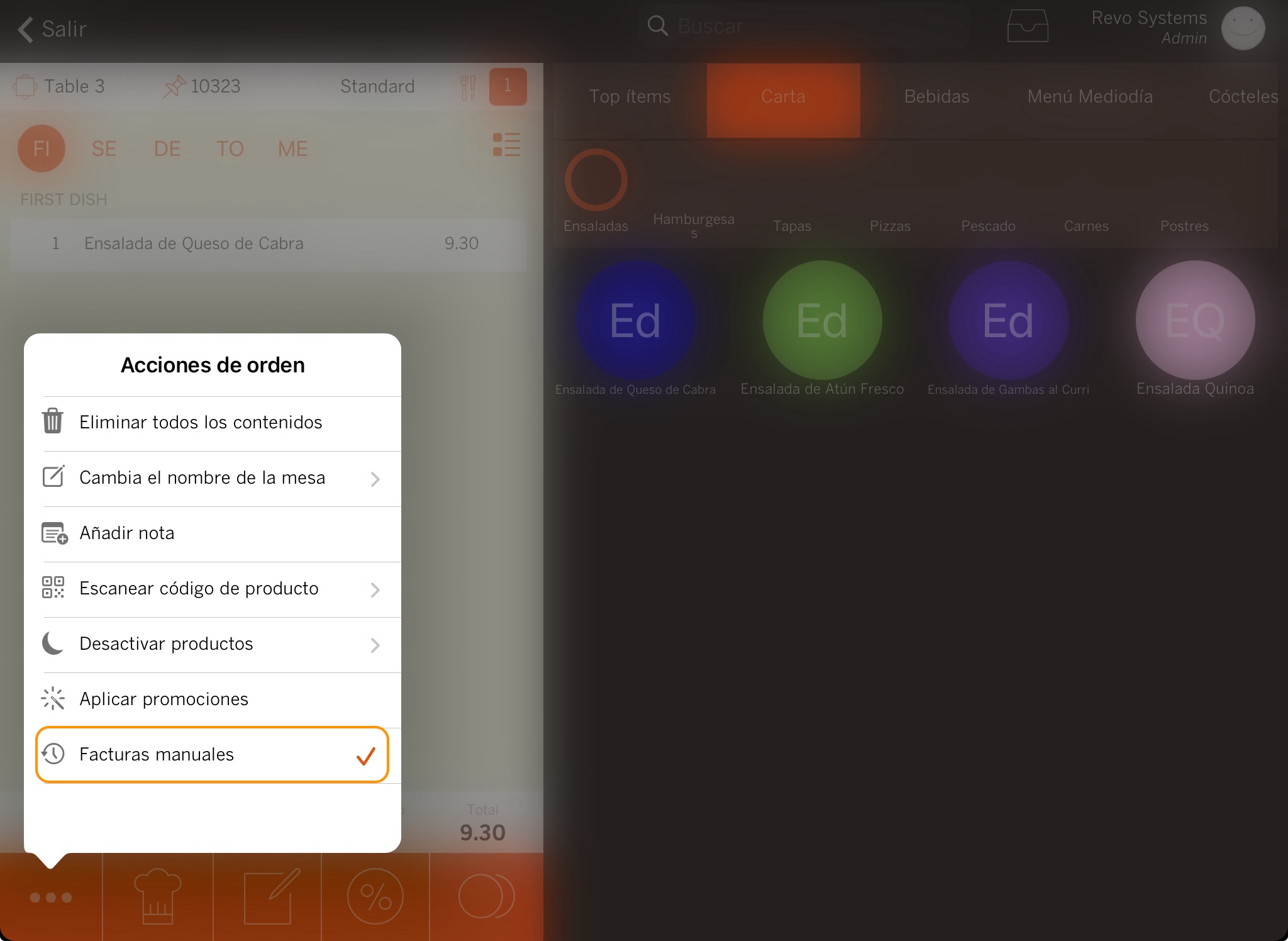
3. Lors du paiement, saisissez le numéro de ticket et sélectionnez le mode de paiement.
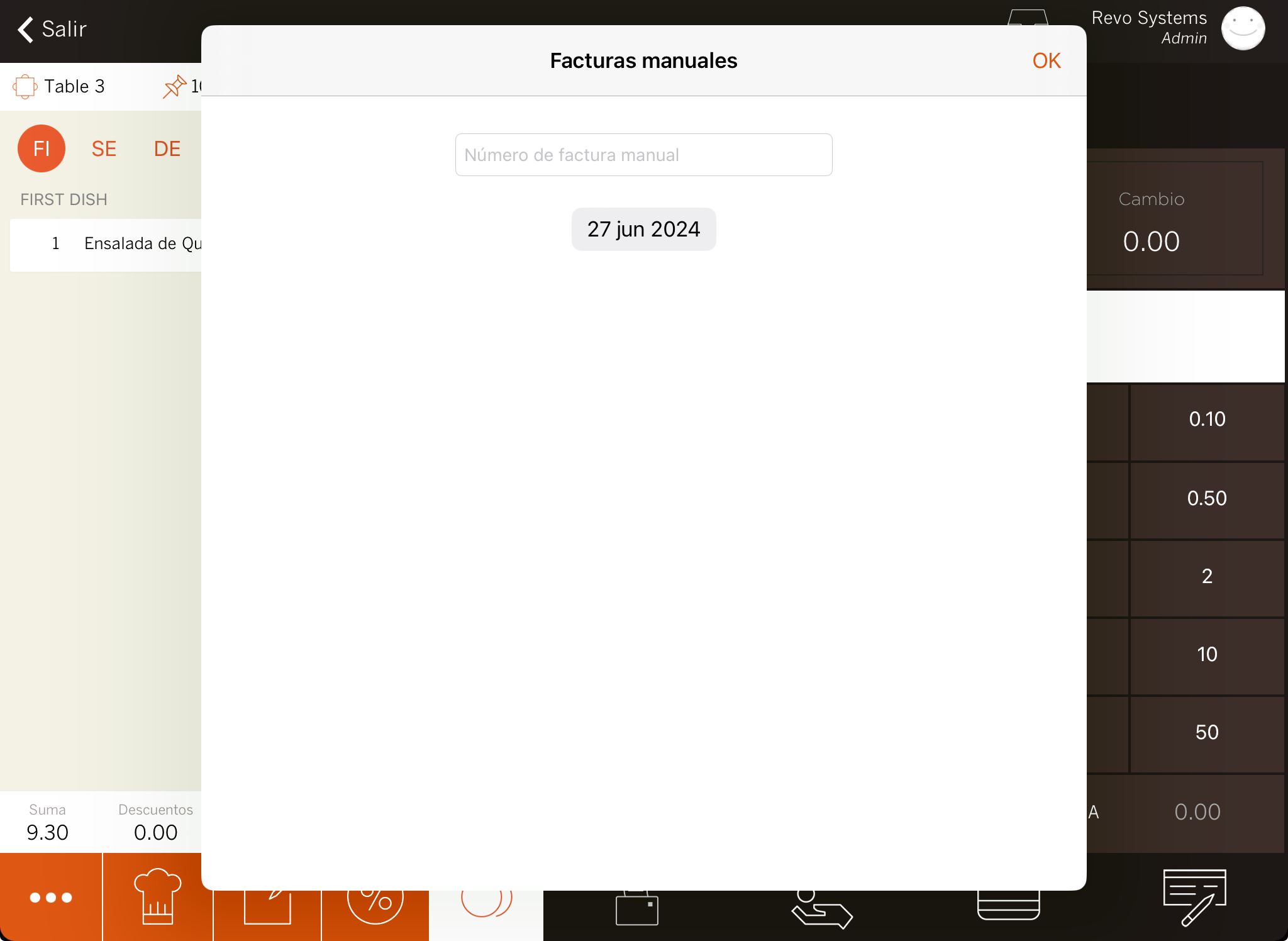
2. BACK-OFFICE REVO XEF
TAXES
Les pourcentages sont prédéfinis, mais vous pouvez ajouter des codes d’exception avec leur motif. Plusieurs taxes avec le même pourcentage sont autorisées.
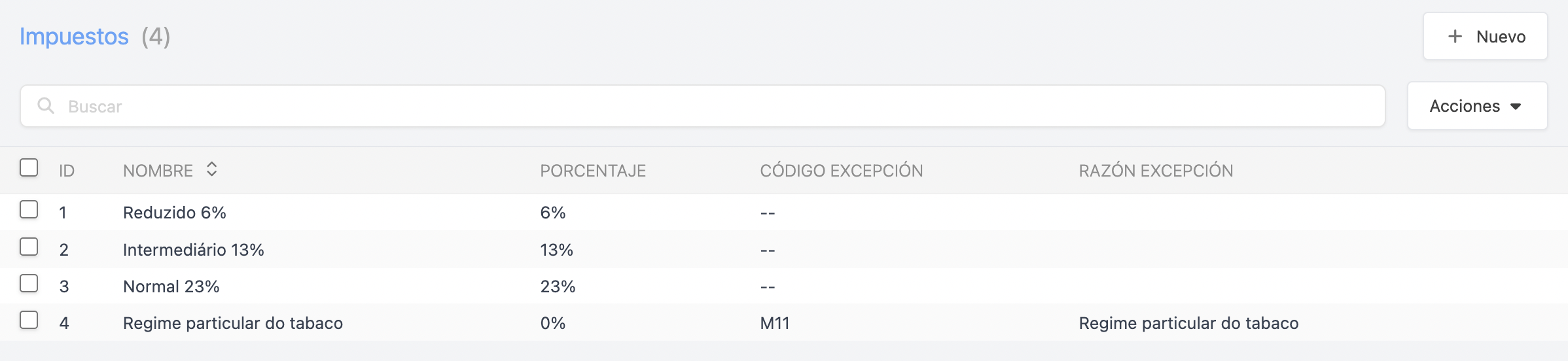
COMPTEURS
Il existe 7 types de compteurs. Les 5 premiers sont obligatoires au Portugal, les 2 derniers sont optionnels :
| Compteur | Description |
|---|---|
| Ticket pro forma (PC) | Impression d’un pré-ticket (print-check) |
| Non responsable (NA) | Impression de bon de livraison et son annulation (charge chambre) |
| Ticket simple (FS) | Impression de ticket simplifié |
| Ticket nominatif (FR) | Impression de ticket nominatif |
| Note de crédit (NC) | Impression d’annulation de ticket (simplifié ou nominatif) |
| Ticket simple manuel | Impression de ticket manuel (simplifié ou nominatif) |
| Note de crédit manuelle | Impression d’annulation de ticket manuel |
Vous ne pouvez pas modifier les compteurs une fois configurés. Configurez-les correctement dès le départ.
Pour clôturer un compteur à la fin de l’année :
1. Allez dans Configuration / COMPTEURS.
2. Sélectionnez le compteur.
3. Cliquez sur Actions et sélectionnez Clôturer. N’oubliez pas de dissocier le compteur de la caisse ou de la configuration fiscale.
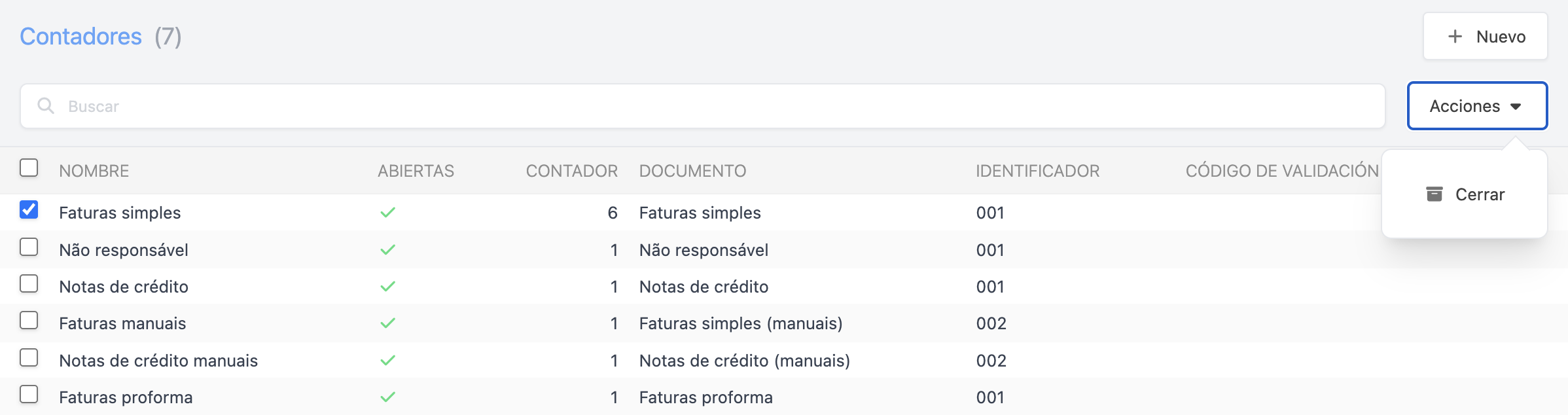
Une fois clôturé, vous ne pourrez plus le modifier. Si des modifications sont nécessaires, vous devrez créer un nouveau compteur.
Pour créer un compteur, cliquez sur + Nouveau et complétez les champs :

- Nom : donnez un nom à la série.
- Document : sélectionnez le type de ticket associé au compteur. Ils doivent être créés au préalable dans Configuration des tickets.
- Identifiant : définissez le format de la série de facturations.
- Longueur minimale : configurez le nombre minimal de chiffres du document.
- Code de validation : ce code est fourni par la Direcção-Geral do Tesouro.
TÉLÉCHARGER LE FICHIER XML
Générez le fichier XML à envoyer à SAFT. Ce fichier inclut tous les bons de livraison, tickets et remboursements ainsi que les commandes imprimées (pro forma).
1. Allez dans Configuration / CONFIGURATION FISCALE.
2. Cliquez sur Exporter et complétez les champs :
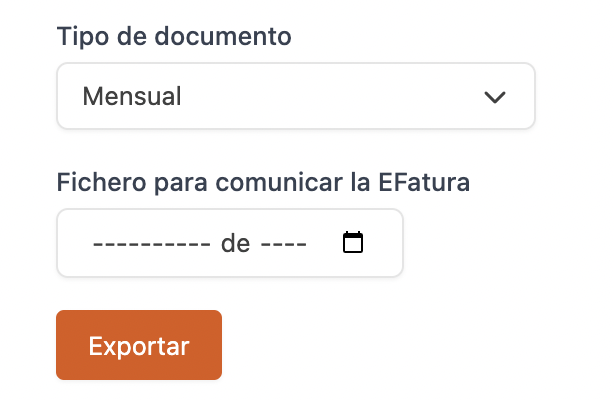
- Choisissez si vous souhaitez un fichier mensuel ou annuel.
- Sélectionnez la période dans le calendrier.
3. Cliquez sur Exporter pour télécharger le fichier.
CONFIGURATIONS SUPPLÉMENTAIRES
1. Allez dans Configuration / CONFIGURATION FISCALE :
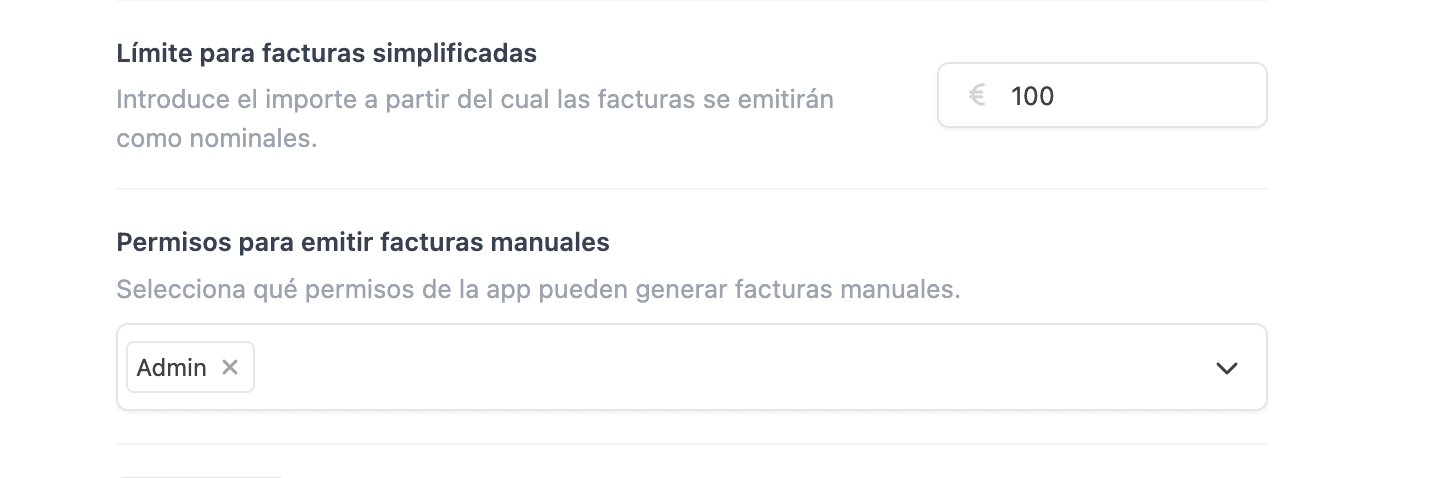
- Limite pour les tickets nominatifs : les tickets qui dépassent cette limite doivent être nominatifs et inclure les informations du client.
- Permissions pour émettre des tickets manuels : définissez quels privilèges de l’app peuvent les générer.
2. Allez dans Configuration / CONFIGURATION DES TICKETS et choisissez si les tickets doivent toujours imprimer original et copie ou demander une confirmation pour la copie.